- โปรแกรมฟรี EaseUS
- Data Recovery Wizard Free
- Todo Backup Free
- Partition Master Free
เบื่อกับเวลาบูตที่ช้าและแอปพลิเคชันที่ล่าช้าหรือไม่? การอัปเกรดจากฮาร์ดดิสก์ไดรฟ์แบบเดิม (HDD) เป็นโซลิดสเตตไดรฟ์ (SSD) ที่เร็วสุดขีดถือเป็นการอัปเกรดพีซีหรือแล็ปท็อปของคุณที่มีประสิทธิภาพมากที่สุด อย่างไรก็ตาม จากโพสต์ใน Reddit ระบุว่ายังคงมีคำถามสำคัญข้อหนึ่งที่ยังคงอยู่: จะถ่ายโอนข้อมูลจาก HDD ไปยัง SSD ได้อย่างไร
จะย้ายทุกอย่างจาก HDD ไปยัง SSD ได้อย่างไร?
ฉันเพิ่งฟอร์แมตฮาร์ดไดรฟ์และติดตั้ง Windows 10 ฉันได้ SSD (CRUCIAL MX500) มีวิธีใดที่จะย้ายทุกอย่างจากฮาร์ดไดรฟ์ไปยัง SSD และ Windows ได้หรือไม่ หรือควรจะฟอร์แมตฮาร์ดไดรฟ์อีกครั้งและติดตั้ง Windows บน SSD --- จาก Reddit
แล้วจะโอนข้อมูลทั้งหมดจาก HDD ไปยัง SSD ได้อย่างไร บทความนี้จะกล่าวถึง 4 วิธีในการย้ายข้อมูลจาก HDD ไปยัง SSD:
| วิธี | โอนระบบปฏิบัติการ? | เครื่องมือที่จำเป็น | ความเร็ว | ดีที่สุดสำหรับ |
| 1️⃣ การโคลนนิ่ง | ✅ใช่ครับ | การคัดลอกดิสก์ EaseUS | ⚡รวดเร็ว | การโยกย้ายแบบเต็มรูปแบบที่ราบรื่น |
| 2️⃣ การคัดลอกด้วยตนเอง | ❌ไม่ | ตัวสำรวจไฟล์ | ☁️ช้า | แฟ้มส่วนตัวเท่านั้น |
| 3️⃣ บรรทัดคำสั่ง | ❌ไม่ | พรอมต์คำสั่ง (ผู้ดูแลระบบ) | ⚡รวดเร็ว | การถ่ายโอนไฟล์แบบสคริปต์ |
| 4️⃣ การสำรองข้อมูลและกู้คืน | ✅ใช่ครับ | การสำรองข้อมูลและกู้คืน Windows + ไดรฟ์กู้คืน USB |
☁️ช้า | การฟื้นฟูภัยพิบัติ |
วิธีที่ 1. โคลน HDD ไปยัง SSD (การถ่ายโอนข้อมูลแบบไร้รอยต่อ)
วิธีที่ง่ายที่สุดในการถ่ายโอนข้อมูลจาก HDD ไปยัง SSD คือการโคลนดิสก์ทั้งหมด รวมถึง Windows แอปพลิเคชัน และการตั้งค่า หลังจากโคลนแล้ว คุณสามารถบูตพีซีจาก SSD ได้โดยไม่ต้องติดตั้งอะไรใหม่ เนื่องจาก Windows ไม่มีคุณสมบัติโคลนในตัว ดังนั้นใน การโคลน HDD ไปยัง SSD คุณต้องมีซอฟต์แวร์โคลนระดับมืออาชีพ เช่น EaseUS Disk Copy หรือ Clonezilla และซื้อ สาย SATA ถึง USB หรือกล่องหุ้มไดรฟ์ภายนอกเพื่อเชื่อมต่อ SSD เข้ากับคอมพิวเตอร์
ซอฟต์แวร์โคลนนิ่งสามารถสร้างสำเนา HDD ของคุณได้อย่างแม่นยำ รวมถึงระบบปฏิบัติการและแอปพลิเคชันลงบน SSD ใหม่ EaseUS Disk Copy เป็นหนึ่งในเครื่องมือโคลนนิ่งดิสก์ที่ดีที่สุดที่ให้คุณคัดลอกข้อมูลจาก HDD ไปยัง SSD หรือ HDD ด้วยการคลิกง่ายๆ หากคุณใช้ SSD ของ Samsung คุณยังสามารถใช้ซอฟต์แวร์ Samsung Magician เพื่อช่วยโคลน HDD ไปยัง SSD เพื่อย้ายข้อมูลได้อีกด้วย
ซอฟต์แวร์โคลน EaseUS ช่วยให้คุณโคลน HDD ไปยัง SSD ที่มีขนาดต่างกันและโคลนฮาร์ดไดรฟ์จากผู้ผลิตต่างกันได้ ซอฟต์แวร์นี้ช่วยให้คุณ โคลน Windows ไปยัง SSD และถ่ายโอนข้อมูลจาก SSD ไปยัง SSD โดยไม่สูญเสียข้อมูลหรือติดตั้งระบบปฏิบัติการใหม่ ไม่ว่าคุณต้องการถ่ายโอนข้อมูลจาก HDD ภายในไปยัง SSD ภายในหรือจาก HDD ภายนอกไปยัง SSD ภายนอก คุณสามารถค้นหาวิธีแก้ปัญหาได้
รับซอฟต์แวร์โคลนนิ่งอันทรงพลังนี้เพื่อโคลน HDD ไปยัง SSD เพื่อย้ายทุกอย่าง
วิดีโอแนะนำวิธีโคลน HDD ไปยัง SSD ใหม่โดยใช้ EaseUS Disk Copy:

คู่มือทีละขั้นตอนเกี่ยวกับวิธีการโคลน HDD ไปยัง SSD โดยใช้ EaseUS Disk Copy:
ขั้นตอนที่ 1. เชื่อมต่อ SSD เชื่อมต่อ SSD ใหม่กับคอมพิวเตอร์ของคุณผ่านอะแดปเตอร์ SATA ถึง USB หรือติดตั้งภายในเครื่อง
ขั้นตอนที่ 2 เลือกดิสก์ต้นทางและปลายทาง เปิด EaseUS Disk Copy คลิก Disk Mode และเลือก HDD ต้นทาง (ที่คุณต้องการโคลน) และ SSD เป้าหมาย
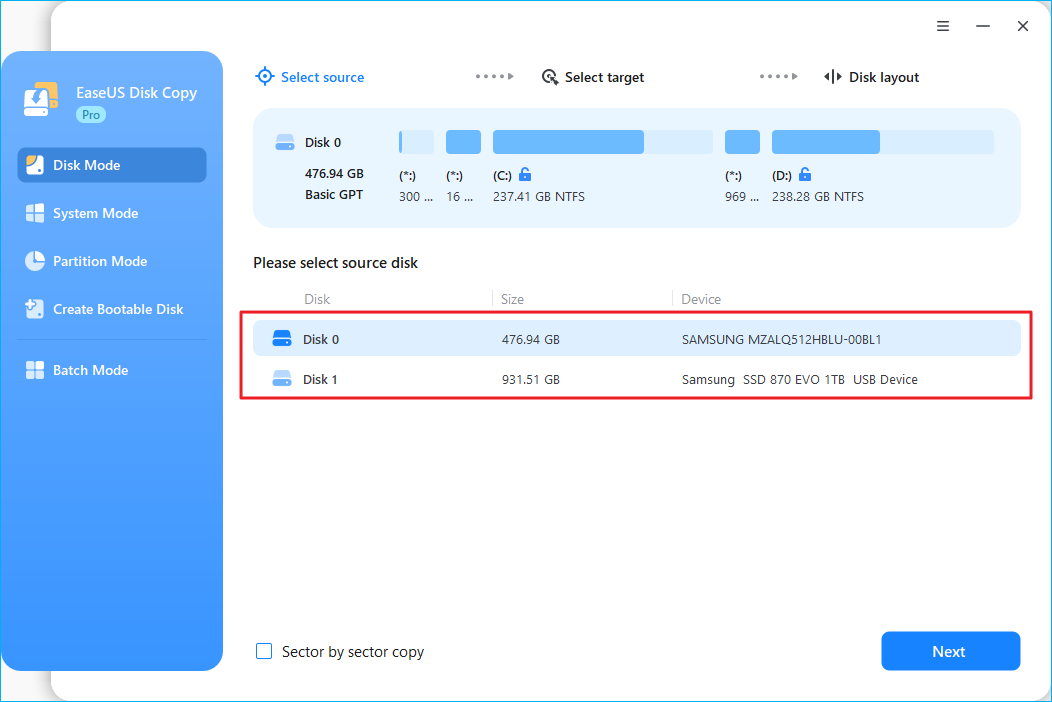
ขั้นตอนที่ 3. ปรับเค้าโครงดิสก์ (ทางเลือก)
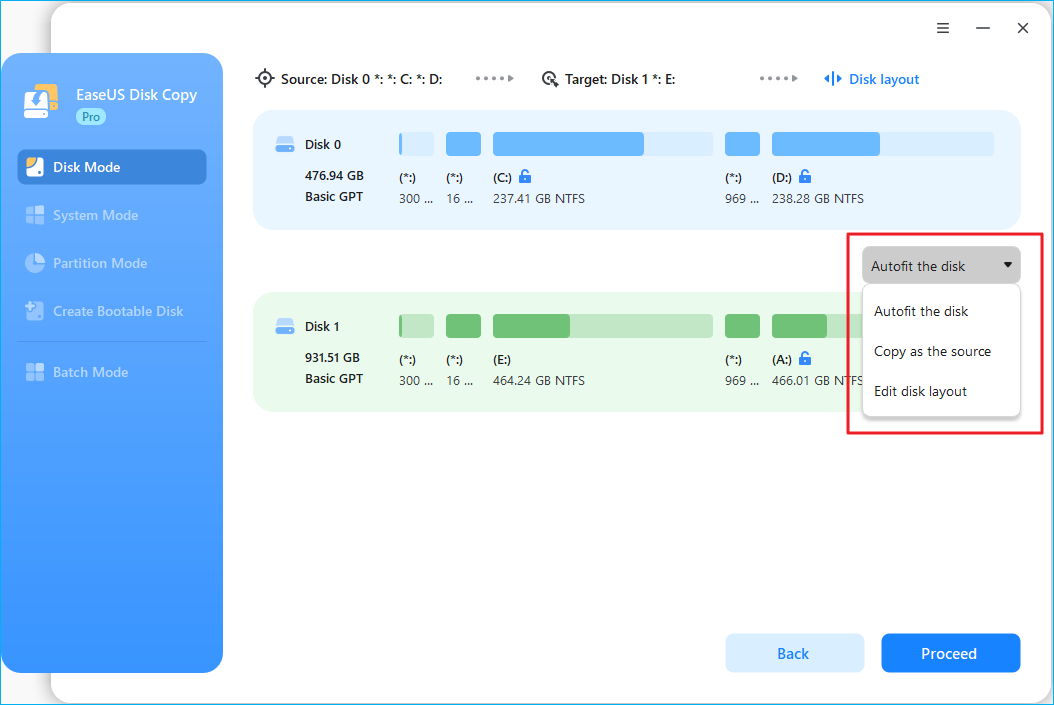
- “การปรับดิสก์ให้พอดีอัตโนมัติ” จะทำการเปลี่ยนแปลงตามค่าเริ่มต้นบนเค้าโครงไดรฟ์ปลายทางเพื่อให้ทำงานได้ในสถานะที่ดีที่สุด
- "คัดลอกเป็นแหล่งที่มา" จะไม่เปลี่ยนแปลงสิ่งใดๆ บนดิสก์ปลายทาง และเค้าโครงดิสก์จะเหมือนกับแหล่งที่มา
- "แก้ไขเค้าโครงดิสก์" จะช่วยให้คุณปรับขนาด/ย้ายเค้าโครงพาร์ติชันบนดิสก์ปลายทางนี้ได้ด้วยตนเอง
ขั้นตอนที่ 4. เริ่มโคลน คลิกดำเนินการต่อเพื่อเริ่มกระบวนการโคลน HDD ไปยัง SSD ขั้นตอนนี้จะคัดลอกทุกอย่างจาก HDD ไปยัง SSD ใหม่
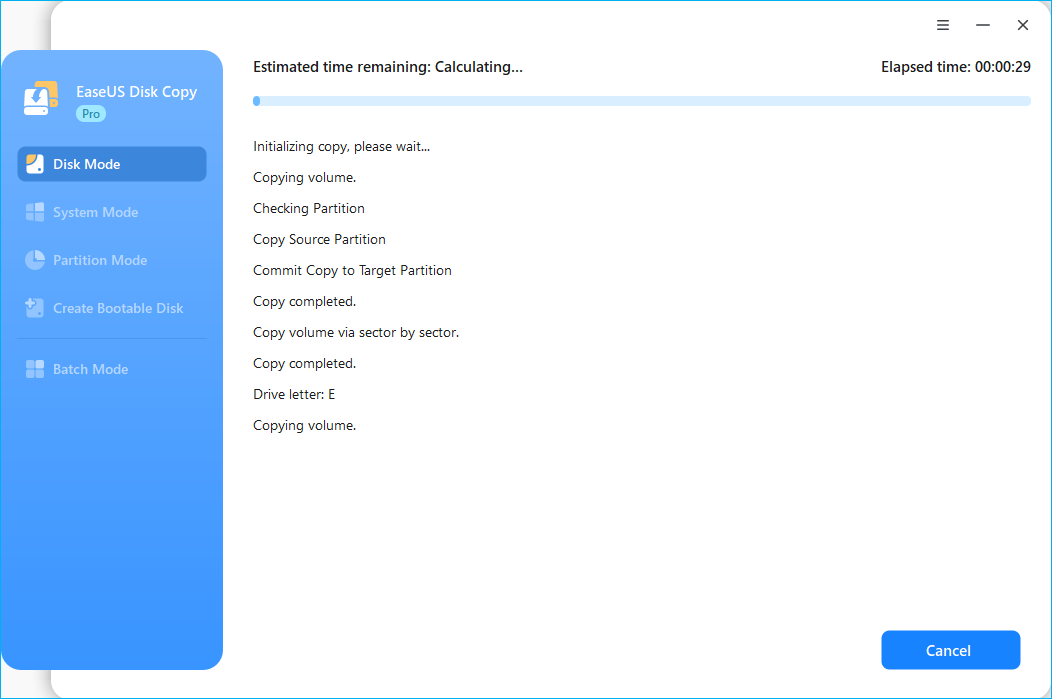
หลังจากโคลนแล้ว SSD ใหม่จะมีสำเนาของ HDD ของคุณทุกประการ รวมถึงระบบปฏิบัติการและแอปพลิเคชัน และคุณสามารถตรวจสอบว่าข้อมูลทั้งหมดของคุณอยู่ใน SSD หรือไม่ จากนั้นคุณสามารถ เปลี่ยน HDD เก่าด้วย SSD ใหม่ และบูตพีซีของคุณจาก SSD ที่โคลนมา สำหรับ HDD เก่า คุณสามารถฟอร์แมตและใช้เป็นอุปกรณ์จัดเก็บข้อมูลภายนอกได้
วิธีที่ 2. คัดลอกและวางไฟล์ด้วยตนเอง (ไฟล์พื้นฐาน)
เมื่อโอนไฟล์จากฮาร์ดไดรฟ์หนึ่งไปยังอีกฮาร์ดไดรฟ์หนึ่ง ผู้ใช้ส่วนใหญ่จะนึกถึงการคัดลอกและวางไฟล์ด้วยตนเอง อันที่จริงแล้ว การคัดลอกและวางด้วยตนเองหรือ Ctrl + C และ Ctrl + V ถือเป็นวิธีที่ตรงไปตรงมาที่สุดในการลากและวางทุกอย่างจากฮาร์ดไดรฟ์ของคุณไปยังไดรฟ์ใหม่ อย่างไรก็ตาม ควรสังเกตว่าวิธีการด้วยตนเองสามารถโอนไฟล์ส่วนบุคคลเท่านั้น ไม่ใช่ไฟล์ระบบหรือไฟล์โปรแกรม
นี่คือวิธีการย้ายไฟล์จาก HDD ไปยัง SSD ใน File Explorer บน Windows 11
ขั้นตอนที่ 1. เชื่อมต่อ SSD ใหม่กับคอมพิวเตอร์ของคุณผ่านอะแดปเตอร์ SATA เป็น USB หรือติดตั้งภายในเครื่อง

ขั้นตอนที่ 2 เปิด File Explorer เลือกไฟล์และโฟลเดอร์ที่คุณต้องการถ่ายโอนบน HDD และเลือกคัดลอก (Ctrl + C)
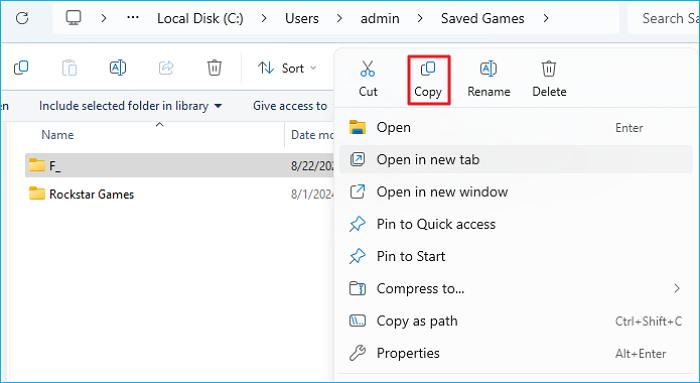
ขั้นตอนที่ 3 ไปที่ SSD เพียงคัดลอกและวางไฟล์จาก HDD ไปยัง SSD โดยคลิกขวาและเลือกวาง (Ctrl + V)
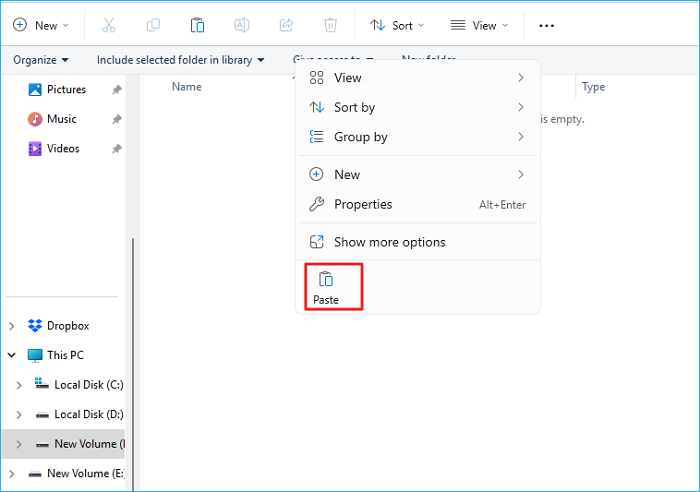
ขั้นตอนที่ 4. รอให้ไฟล์ทั้งหมดโอนเสร็จเรียบร้อย
แบ่งปันบทความนี้บนโซเชียลมีเดียเพื่อช่วยให้ผู้อื่นค้นหาวิธีที่เชื่อถือได้ในการถ่ายโอนข้อมูลจาก HDD ไปยัง SSD!
วิธีที่ 3. คัดลอกไฟล์โดยใช้พรอมต์คำสั่ง
หากคุณต้องการย้ายไฟล์จาก HDD ไปยัง SSD โดยไม่ต้องใช้ซอฟต์แวร์และไม่ต้องการลองคัดลอกและวางด้วยตนเอง Windows มีตัวเลือกอื่น นั่นคือบรรทัดคำสั่ง ซึ่งจะช่วยให้คุณสร้างสำเนาของฮาร์ดไดรฟ์บนฮาร์ดไดรฟ์อื่นหรือมิเรอร์ฮาร์ดไดรฟ์ด้วยความเร็วในการถ่ายโอนที่เร็วขึ้น โปรดทราบว่าคุณสามารถใช้ยูทิลิตี้บรรทัดคำสั่ง เช่น Xcopy และ Robocopy เพื่อถ่ายโอนไฟล์ระบบได้ แต่ยูทิลิตี้เหล่านี้อาจใช้งานไม่ได้
ต่อไปนี้คือวิธีใช้คำสั่ง Robocopy เพื่อถ่ายโอนไฟล์ระหว่าง HDD และ SSD
ขั้นตอนที่ 1. พิมพ์ cmd ในกล่องค้นหาและเลือกเรียกใช้ในฐานะผู้ดูแลระบบ

ขั้นตอนที่ 2. ป้อนบรรทัดคำสั่ง Robocopy เพื่อคัดลอกไฟล์และโฟลเดอร์และกด Enter

รูปแบบคำสั่งพื้นฐาน:
robocopy [แหล่งที่มา] [ปลายทาง] [ไฟล์] [ตัวเลือก]
ตัวอย่างเช่น คัดลอกไฟล์ทั้งหมดจากไดรฟ์ E: ไปยัง F: (รวมทั้งโฟลเดอร์ย่อยและข้อมูลเมตา):
โรโบคอปี้ E:\ F:\ /MIR /COPYALL /R:3 /W:5 /MT:16
- /MIR: มิเรอร์ไดเรกทอรีต้นทาง (ลบไฟล์ในปลายทางที่ไม่ปรากฏในแหล่งที่มา)
- /COPYALL: คัดลอกข้อมูลเมตาของไฟล์ทั้งหมด (วันที่และเวลา, การอนุญาต)
- /MT:16: ใช้ 16 เธรดเพื่อการถ่ายโอนข้อมูลที่รวดเร็วยิ่งขึ้น
- /R:3 และ /W:5: ลองใหม่ 3 ครั้ง โดยรอ 5 วินาทีเมื่อเกิดข้อผิดพลาด
วิธีที่ 4. สร้างอิมเมจระบบและกู้คืน
นอกจากการใช้ Robocopy เพื่อย้ายไฟล์จาก HDD ไปยัง SSD แล้ว Windows ยังมีตัวเลือกอื่นอีกด้วย นั่นคือการสำรองและกู้คืน ซึ่งหมายถึงการสร้างอิมเมจระบบของ HDD และกู้คืนไปยัง SSD คุณสามารถใช้ Backup and Restore (Windows 7) เพื่อสร้างอิมเมจระบบ จากนั้นจึงกู้คืนไปยัง SSD นี่คือขั้นตอนโดยละเอียด:
ส่วนที่ 1. สร้างการสำรองข้อมูลภาพระบบจาก HDD
- เชื่อมต่อไดรฟ์ภายนอกผ่านอะแดปเตอร์ USB เป็น SATA เข้ากับพีซีของคุณ
- พิมพ์แผงควบคุมในกล่องค้นหา แล้วคลิกเปิด
- คลิกสำรองข้อมูลและคืนค่า (Windows 7)
- กดสร้างภาพระบบและเลือกไดรฟ์ภายนอกเพื่อบันทึกข้อมูลสำรอง
- เลือก HDD ที่จะสำรองข้อมูล (โดยค่าเริ่มต้น พาร์ติชันระบบจะถูกเลือกไว้)
- ยืนยันการตั้งค่าการสำรองข้อมูล และคลิกเริ่มการสำรองข้อมูล

ส่วนที่ 2. กู้คืนระบบและข้อมูลไปยัง SSD
ตรวจสอบให้แน่ใจว่าไดรฟ์สำรองและ SSD ใหม่เสียบเข้ากับพีซีของคุณแล้ว
- ใน Windows 10 การตั้งค่า > การอัปเดตและความปลอดภัย > การกู้คืน และคลิกเริ่มระบบใหม่ทันที
- ใน Windows 11 การตั้งค่า > ระบบ > การกู้คืน และคลิกเริ่มระบบใหม่ทันที
เมื่อพีซีของคุณรีบูต คุณจะเข้าถึง Windows Recovery Environment (WinRE) ได้ ไปที่การแก้ไขปัญหา - ตัวเลือกขั้นสูง - ดูตัวเลือกการกู้คืนเพิ่มเติม - การกู้คืนอิมเมจระบบ - เลือกอิมเมจระบบ - ใช้อิมเมจระบบล่าสุดที่มี (แนะนำ) - ฟอร์แมตและแบ่งพาร์ติชั่นดิสก์ใหม่ (เพื่อคืนค่าไปยังดิสก์ใหม่) - คลิกเสร็จสิ้น

จากนั้นทำตามคำแนะนำบนหน้าจอเพื่อกู้คืนภาพระบบและข้อมูลบน SSD ใหม่ หากพีซีของคุณไม่สามารถบูตได้ตามปกติ คุณจะต้องใช้ดิสก์ซ่อมแซมระบบหรือไดรฟ์ USB กู้คืนเพื่อบูตเครื่อง
สรุป
ในบทความนี้ เราจะแสดงวิธีการถ่ายโอนข้อมูลจาก HDD ไปยัง SSD บน Windows 11/10/8/7 โดยใช้ 4 วิธีที่แตกต่างกัน:
- วิธีที่ 1. โคลน HDD ไปยัง SSD (การถ่ายโอนข้อมูลแบบไร้รอยต่อ)
- วิธีที่ 2. คัดลอกและวางไฟล์ด้วยตนเอง (ไฟล์พื้นฐาน)
- วิธีที่ 3. คัดลอกไฟล์โดยใช้พรอมต์คำสั่ง
- วิธีที่ 4. สร้างอิมเมจระบบและกู้คืน
หวังว่าคุณจะพบวิธีที่ดีที่สุดในการย้ายไฟล์จาก HDD ไปยัง SSD หากคุณต้องการโอนทุกอย่างจาก HDD ไปยัง SSD โดยไม่ต้องติดตั้งอะไรใหม่ ให้ลองโคลน HDD ไปยัง SSD ดู EaseUS Disk Copy ซอฟต์แวร์โคลนดิสก์ระดับมืออาชีพและเชื่อถือได้ ช่วยให้คุณโคลนฮาร์ดไดรฟ์ไปยัง SSD ได้โดยไม่ต้องติดตั้ง Windows ใหม่หรือสูญเสียข้อมูล ดาวน์โหลดและลองใช้ดู!
คำถามที่พบบ่อยเกี่ยวกับวิธีการย้ายข้อมูลจาก HDD ไปยัง SSD
1. คุณสามารถถ่ายโอนข้อมูลจาก HDD ไปยัง SSD ได้หรือไม่?
ใช่ คุณสามารถโอนข้อมูลจาก HDD ไปยัง SSD ได้ และมีหลายวิธีในการดำเนินการ เช่น การโคลน การคัดลอกและวางด้วยตนเอง การใช้ CMD การสำรองและกู้คืน การอัปโหลดไปยังไดรฟ์ Cloud และดาวน์โหลดไปยัง SSD เป็นต้น วิธีที่ง่ายที่สุดในการย้ายข้อมูลจากฮาร์ดไดรฟ์ไปยัง SSD คือการโคลนดิสก์ รวมถึงระบบปฏิบัติการ แอป และการตั้งค่า
2.เปลี่ยน HDD เป็น SSD ง่ายไหม?
การอัปเกรดเป็น SSD ไม่ใช่เรื่องยาก แต่การติดตั้ง Windows ยังคงเป็นคำถาม คุณสามารถติดตั้ง Windows ใหม่หรือติดตั้งใหม่บน SSD ใหม่ จากนั้นจึงถ่ายโอนไฟล์จาก HDD ไปยัง SSD นอกจากนี้ คุณยังสามารถโคลน HDD ไปยัง SSD เพื่อหลีกเลี่ยงการติดตั้ง Windows ใหม่ เนื่องจากการโคลนจะสร้างสำเนาที่เหมือนกันของ HDD บนไดรฟ์ SSD
3. คุณจะย้ายข้อมูลทั้งหมดจากไดรฟ์เก่าไปยังไดรฟ์ใหม่บน MacBook Pro ได้อย่างไร
หากคุณต้องการถ่ายโอนข้อมูลจากไดรฟ์เก่าไปยังไดรฟ์ใหม่ คุณสามารถใช้ Time Machine เพื่อสำรองและกู้คืนข้อมูลหรือใช้ Disk Utility เพื่อโคลนไดรฟ์เก่าไปยังไดรฟ์ใหม่ หากคุณต้องการถ่ายโอนข้อมูลไปยัง Mac เครื่องใหม่หรือหลังจากติดตั้ง macOS ใหม่ คุณสามารถลองใช้ Migration Assistant ซึ่งสามารถถ่ายโอนไฟล์ แอปพลิเคชัน บัญชีผู้ใช้ และการตั้งค่าจาก Mac เครื่องหนึ่งไปยังอีกเครื่องหนึ่งได้
4. SSD ใช้ได้กับเมนบอร์ดทุกรุ่นหรือไม่?
ไม่ใช่ SSD ทุกตัวจะทำงานร่วมกับเมนบอร์ดได้ แม้ว่าไดรฟ์ SSD SATA จะเข้ากันได้กับเมนบอร์ดส่วนใหญ่โดยทั่วไป แต่ SSD M.2 โดยเฉพาะไดรฟ์ NVMe มีข้อกำหนดเฉพาะ คุณต้องตรวจสอบให้แน่ใจว่าเมนบอร์ดมีสล็อต M.2 ที่เหมาะสม และความยาวของ SSD (M.2 SSD มีความยาวต่างกัน) ตรงกับสล็อต
บทความที่เกี่ยวข้อง
-
วิธีโคลน Windows 11 ไปยัง SSD โดยไม่ต้องติดตั้งใหม่
 Daisy/2025-05-24
Daisy/2025-05-24 -
วิธีโคลนไดรฟ์ (HDD/SSD) ที่เซกเตอร์เสีย
/2022-09-21
EaseUS Disk Copy
EaseUS Disk Copy เป็นยูทิลิตี้คัดลอก/โคลนดิสก์ที่ง่ายและปลอดภัย ซึ่งช่วยคุณสามารถถ่ายโอนข้อมูลและอัพเกรดฮาร์ดดิสก์ได้
ดาวน์โหลดฟรี